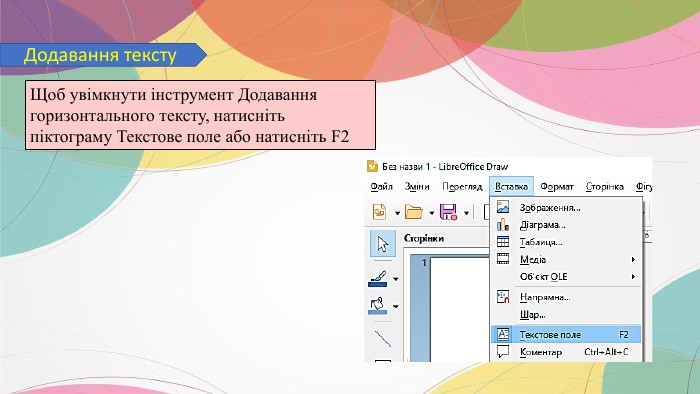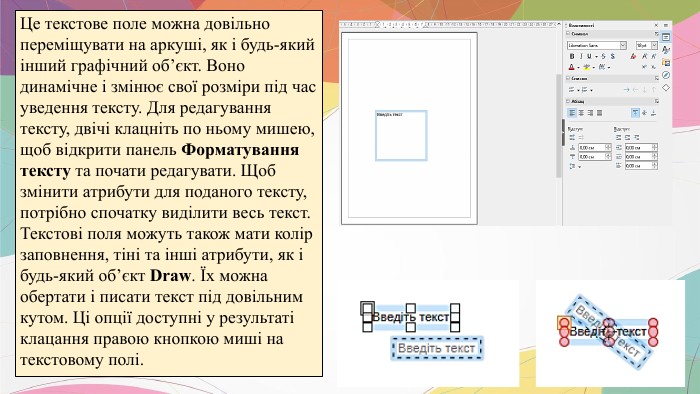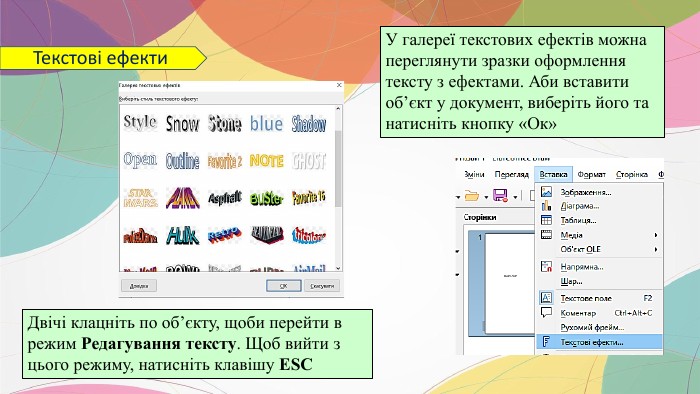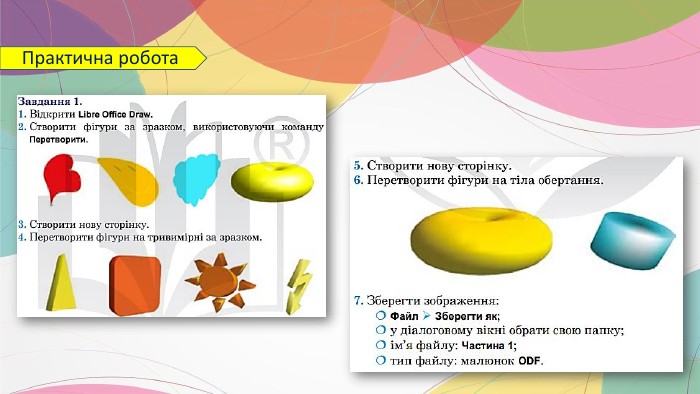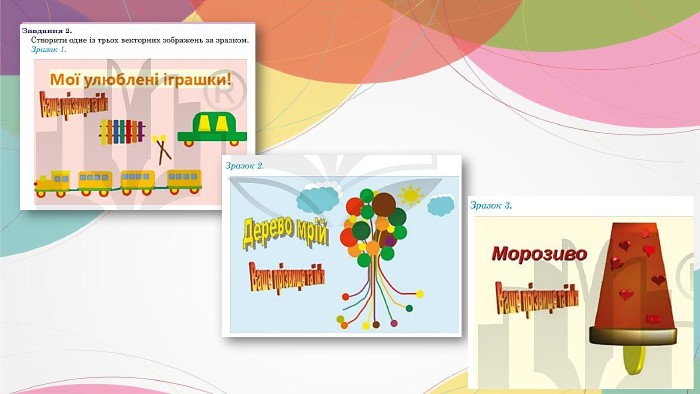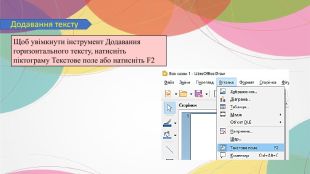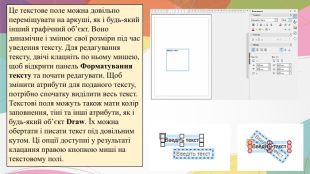Графічні ефекти. Поєднання тексту та графічних зображень.
Про матеріал
Презентація на тему "Графічні ефекти. Поєднання тексту та графічних зображень." для 5 класу за підручником Тріщук. В презентації висвітлена тема уроку, матеріал підібраний по логічній послідовності. Також є ілюстрації, практична робота, яку діти з легкістю зможуть виконати. Перегляд файлу
Зміст слайдів


Безкоштовний сертифікат
про публікацію авторської розробки
про публікацію авторської розробки
Щоб отримати, додайте розробку
Додати розробку